이 숨겨진 iPhone 기능은 메모를 빠르게 작성하는 가장 쉬운 방법입니다.

텍스트, 링크 및 사진을 빠르고 쉽게 저장하고 싶을 때 iPhone에서 빠른 메모를 작성하는 방법에 대해 알아봅니다.
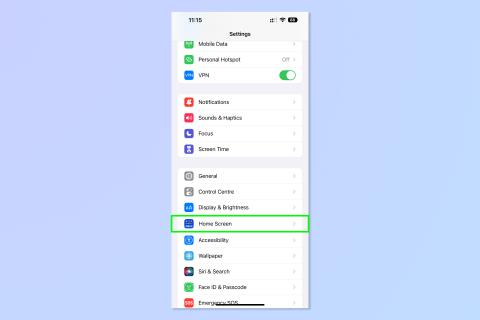
나와 같은 경우 iPhone 홈 화면의 마지막 페이지에는 일반적으로 새로 다운로드된 앱이 약 12개 있습니다. 내가 앱에 대해 열광하지 않는 한 앱을 다운로드한 후 폴더에 보관하거나 내 앱 라이브러리에 보관할 수 없습니다.
그 결과 2페이지에 상대적으로 사용하지 않는 앱이 쌓이면서 거의 영구적으로 어수선한 홈 화면이 나타나 깔끔한 폴더를 정리할 수 없게 되었습니다.
고맙게도 새 앱을 다운로드한 후 자동으로 숨길 수 있는 간단한 설정이 있습니다. 숨기거나 폴더화하지 않고 단순히 앱 라이브러리에만 다운로드합니다. 이렇게 하면 필요할 때까지 또는 홈 화면 폴더나 위치에 추가하도록 선택할 때까지 효과적으로 숨겨진 상태로 유지됩니다.
물론 최근에 출시된 일부 iOS 16 기능 처럼 획기적인 것은 아니지만 iPhone을 최고의 휴대폰 으로 만드는 데 도움이 되는 미묘한 세부 사항 중 하나입니다 .
전원을 켜는 것도 매우 간단합니다. 방법은 다음과 같습니다.
iPhone에서 새 앱을 자동으로 숨기는 방법
1. 설정 앱을 열고 홈 화면을 누릅니다 .

(이미지 제공: 미래)
2. 새로 다운로드한 앱에서 앱 라이브러리 전용 을 탭합니다 .

(이미지 제공: 미래)
3. 새로 다운로드한 앱을 찾으려면 마지막 홈 화면 페이지를 지나 왼쪽으로 스와이프하여 앱 라이브러리를 엽니다. 아래 로 스크롤하여 앱을 찾 거나 상단 의 검색창을 사용하여 검색합니다 . 또는 홈 화면에서 아래로 살짝 밀어 검색 표시줄을 표시하고 이름으로 앱을 검색합니다 .

(이미지 제공: 미래)
이제 새 앱을 다운로드할 때마다 홈 화면이 더 이상 표시되지 않습니다.

(이미지 제공: 미래)
그리고 계속 이런 모습을 유지하세요.

(이미지 제공: 미래)
더 많은 iPhone 힌트와 팁을 찾고 있다면 확실히 도와드리겠습니다. 입력할 때마다 햅틱 진동을 원하십니까? iOS 16에서 iPhone의 햅틱 키보드를 켜는 방법에 대해 알아봅니다 . 피트니스 킥을 하고 계신가요? iPhone에서 iOS 16 피트니스 앱을 설정하는 방법을 알아보세요 .
홈 화면에 있는 성가신 검색 버튼이 지겹습니까? iPhone에서 홈 화면 검색 버튼을 제거하는 방법을 확인하십시오 . eSIM 설정에 대해 확신이 없으십니까? iPhone에서 eSIM을 활성화하는 방법 에 대해 알아봤습니다 . 여분의 귀를 원하십니까? iPhone에서 소리 인식을 활성화하는 방법 에 대해 알아봅니다 . 누군가와 떨어졌습니까? iPhone에서 연락처를 빠르게 삭제하는 방법을 알아보십시오 . 예리한 사진 작가? iOS 사진에서 편집을 빠르게 실행 취소하는 방법에 대해 알아보십시오 . 항목을 빠르게 선택하고 싶습니까? iPhone에서 두 손가락 드래그 선택을 사용하는 방법을 읽어보십시오 .
텍스트, 링크 및 사진을 빠르고 쉽게 저장하고 싶을 때 iPhone에서 빠른 메모를 작성하는 방법에 대해 알아봅니다.
참을성이 없다면 macOS 베타 업데이트를 활성화하는 방법을 배우면 최신 버전의 Mac 운영 체제를 먼저 얻을 수 있습니다.
iOS 17 StandBy 스타일 인터페이스를 제공하는 삼성 휴대폰에서 가로 방향 상시 디스플레이 모드를 활성화하는 데 오래 걸리지 않습니다.
이번 여름에 휴가를 가거나 여행을 가려면 다음 기능을 사용해야 합니다.
이 전자레인지 시간 변환 단축키를 사용하여 다시는 식중독에 걸리지 마십시오.
iOS 17에서 Safari 프로필을 설정하면 탭과 즐겨찾는 페이지를 더 쉽게 정렬할 수 있으므로 설정할 가치가 충분합니다. 이 가이드는 방법을 보여줍니다.
활동 중일 때 사람들이 알고 싶어하지 않는 경우 WhatsApp에서 온라인 상태를 숨기는 방법은 다음과 같습니다.
iPhone을 iOS 16으로 업데이트하여 최신 최고의 기능을 모두 활용하는 동시에 iPhone을 최대한 안전하고 최적화하는 방법을 알아보세요.
iPhone에는 이미지에서 광학 왜곡을 제거할 수 있는 렌즈 보정 기능이 내장되어 있습니다. 이렇게 켜면 됩니다.
iOS 17과 함께 제공되는 iPhone 카메라 레벨을 활성화하는 방법입니다.








